Ako zmeniť pozadie v PowerPointe 2019

Naučte sa, ako jednoducho zmeniť pozadie v PowerPointe 2019, aby vaše prezentácie pôsobili pútavo a profesionálne. Získajte tipy na plnú farbu, prechod, obrázky a vzory.
Microsoft urobil niekoľko významných zmien v SharePointe 2013, aby znížil zmätok a zefektívnil produkt. Vytvorenie novej stránky je dokonalým príkladom. Tam, kde ste mohli v SharePointe 2010 vytvoriť lokalitu viacerými spôsobmi, v SharePointe 2013 je teraz jeden spôsob.
Novú lokalitu v SharePointe vytvoríte takto:
Kliknite na ikonu ozubeného kolieska Nastavenia a vyberte položku Obsah lokality.
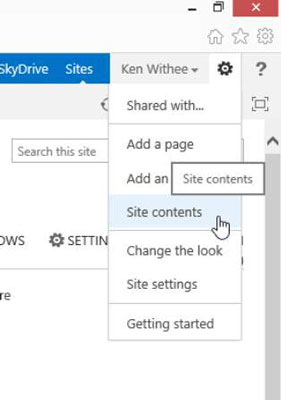
Kliknutím na prepojenie Nová podlokalita otvoríte formulár Nová lokalita SharePoint.
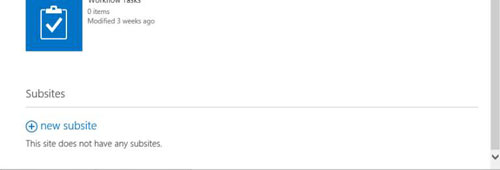
Do textových polí Názov a Popis zadajte názov a popis novej lokality.
Zadajte jedinečný názov lokality, ktorý sa použije v adrese URL do textového poľa Názov adresy URL.
Vyberte šablónu tímovej lokality pre lokalitu kliknutím na šablónu tímovej lokality na karte Spolupráca a vyberte ju.
Všimnite si, že tímová lokalita nie je jedinou možnosťou šablóny. Môžete si vybrať iné šablóny. Bez ohľadu na šablónu, s ktorou začnete, potom môžete lokalitu vyvinúť a pridať funkcie SharePointu, ako uznáte za vhodné.
Výberom príslušného prepínača vyberte, či chcete použiť rovnaké povolenia ako nadradená lokalita alebo použiť jedinečné povolenia.
Výberom prepínača Áno alebo Nie vyberte, či chcete alebo nechcete zobraziť túto lokalitu v hornej navigácii odkazov nadradenej lokality.
Navigácia horným odkazom je ponuka v hornej časti stránky.
Výberom prepínača Áno alebo Nie vyberte, či chcete zobraziť rovnakú navigáciu horných odkazov ako nadradená lokalita alebo nie.
Kliknutím na Vytvoriť vytvoríte lokalitu.
Nová stránka sa zobrazí v prehliadači.
Každá lokalita SharePoint je obsiahnutá v inej lokalite SharePoint v hierarchii. Na vrchole hierarchie je špeciálny typ lokality nazývaný kolekcia lokalít. Vytvorenie a správa kolekcie lokalít vyžaduje špeciálne povolenia. Každá lokalita v kolekcii lokalít sa nazýva podstránka.
Stránka, ktorú ste práve vytvorili, je podstránkou akejkoľvek lokality, na ktorej ste boli, keď ste ju vytvorili. V skutočnosti neexistujú žiadne rozdiely medzi používaním lokality, ktorá je kolekciou lokalít, a lokality, ktorá je podstránkou. Pre používateľov oba typy stránok vyzerajú a fungujú rovnako. Rozdiely spočívajú v navigácii, nastaveniach zabezpečenia a funkciách.
Naučte sa, ako jednoducho zmeniť pozadie v PowerPointe 2019, aby vaše prezentácie pôsobili pútavo a profesionálne. Získajte tipy na plnú farbu, prechod, obrázky a vzory.
Excel poskytuje štyri užitočné štatistické funkcie na počítanie buniek v hárku alebo zozname: COUNT, COUNTA, COUNTBLANK a COUNTIF. Pre viac informácií o Excel funkciách, pokračujte.
Objavte efektívne klávesové skratky v Exceli 2013 pre zobrazenie, ktoré vám pomôžu zlepšiť produktivitu. Všetky skratky sú začiatkom s Alt+W.
Naučte sa, ako nastaviť okraje v programe Word 2013 s naším jednoduchým sprievodcom. Tento článok obsahuje užitočné tipy a predvoľby okrajov pre váš projekt.
Excel vám poskytuje niekoľko štatistických funkcií na výpočet priemerov, režimov a mediánov. Pozrite si podrobnosti a príklady ich použitia.
Excel 2016 ponúka niekoľko efektívnych spôsobov, ako opraviť chyby vo vzorcoch. Opravy môžete vykonávať po jednom, spustiť kontrolu chýb a sledovať odkazy na bunky.
V niektorých prípadoch Outlook ukladá e-mailové správy, úlohy a plánované činnosti staršie ako šesť mesiacov do priečinka Archív – špeciálneho priečinka pre zastarané položky. Učte sa, ako efektívne archivovať vaše položky v Outlooku.
Word vám umožňuje robiť rôzne zábavné veci s tabuľkami. Učte sa o vytváraní a formátovaní tabuliek vo Worde 2019. Tabuľky sú skvelé na organizáciu informácií.
V článku sa dozviete, ako umožniť používateľovi vybrať rozsah v Excel VBA pomocou dialógového okna. Získajte praktické tipy a príklady na zlepšenie práce s rozsahom Excel VBA.
Vzorec na výpočet percentuálnej odchýlky v Exceli s funkciou ABS pre správne výsledky aj so zápornými hodnotami.






